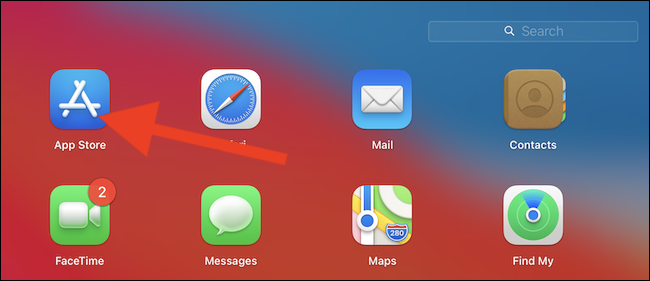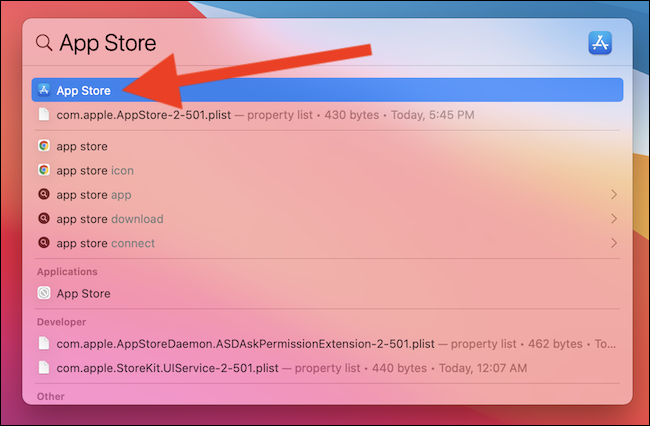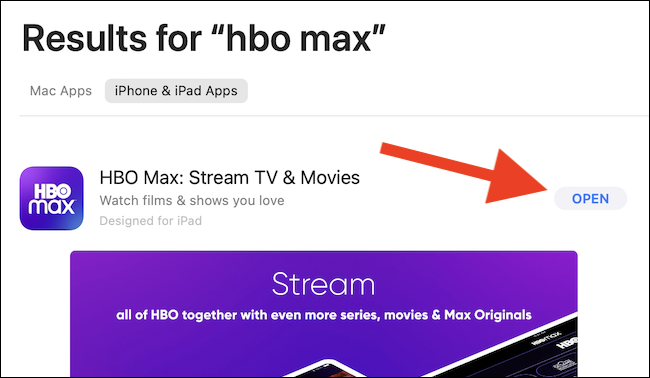إذا كنت تمتلك جهاز Mac يعمل بنظام Apple Silicon (مثل معالج M1) ، فلن تحتاج بعد الآن إلى إخراج جهاز iPhone أو iPad لتشغيل بعض تطبيقات الجوال المفضلة لديك. طالما أنك تقوم بتشغيل macOS 11Big Sur أو أحدث ، يمكنك تنزيل وتثبيت تطبيقات iPhone و iPad على جهاز Mac الخاص بك .
قبل أن تتمكن من تشغيل تطبيق iPhone أو iPad على جهاز Mac أو MacBook ، ستحتاج أولاً إلى تنزيله من متجر تطبيقات Apple.
ابدأ بالنقر على أيقونة Launchpad الموجودة في قفص الاتهام بجهاز الكمبيوتر الخاص بك.
بعد ذلك ، انقر فوق الزر "متجر التطبيقات". إذا لم تتمكن من العثور عليه ، فاستخدم شريط البحث الموجود أعلى الخفافيش لتحديد موقع التطبيق.
بدلاً من ذلك ، يمكنك استخدام بحث Spotlight المدمج من Apple لفتح التطبيق. أسهل طريقة للقيام بذلك هي الضغط على Cmd + Space Bar على لوحة المفاتيح. سيظهر مربع حوار البحث في وسط الشاشة. اكتب "متجر التطبيقات" وحدد الإدخال الأول.
يمكنك الآن إدخال اسم تطبيق iPhone أو iPad في شريط البحث الموجود في الزاوية العلوية اليسرى من النافذة.
لن ترى التطبيق الذي تبحث عنه فورًا - وذلك لأن App Store يعرض افتراضيًا تطبيقات Mac فقط. انقر فوق قائمة "تطبيقات iPhone و iPad" لتبديل طرق العرض.
إذا اختار مطور تطبيقات iPhone أو iPad إتاحة تطبيق الهاتف المحمول الخاص به على جهاز Mac ، فسترى الآن في صفحة النتائج.
معلومات: سيتعين عليك المصادقة على نفسك - إما باستخدام مستشعر بصمة TouchID الخاص بجهاز MacBook أو كلمة مرور معرف Apple - إذا كانت هذه هي المرة الأولى التي تقوم فيها بتنزيل التطبيق وسترى زر "Get". تشير أيقونة السحابة إلى أنك قمت بتنزيل التطبيق من قبل على أحد أجهزتك ، وأن المصادقة ليست مطلوبة.
انقر فوق الزر "Get" أو الزر "تنزيل" (الذي يشبه رمز السحابة) لبدء عملية التنزيل.
بمجرد تثبيت تطبيق iPhone أو iPad على جهاز Mac الخاص بك ، حدد الزر "فتح". سيفتح التطبيق في نافذته الخاصة ويعمل مثل أي تطبيق آخر تم تطويره لجهاز Mac الخاص بك.
لاحقًا ، بعد إغلاق App Store ، يمكنك فتح تطبيق iPhone أو iPad وتشغيله على جهاز Mac الخاص بك عن طريق العثور عليه في Launchpad أو باستخدام بحث Spotlight ، كما فعلنا أعلاه.
لسوء الحظ ، في وقت كتابة هذا التقرير ، لا توجد أجهزة Mac بشاشات تعمل باللمس. سيتعين عليك التفاعل مع أي تطبيقات أو ألعاب تقوم بتنزيلها باستخدام لوحة التتبع أو الماوس أو لوحة المفاتيح.